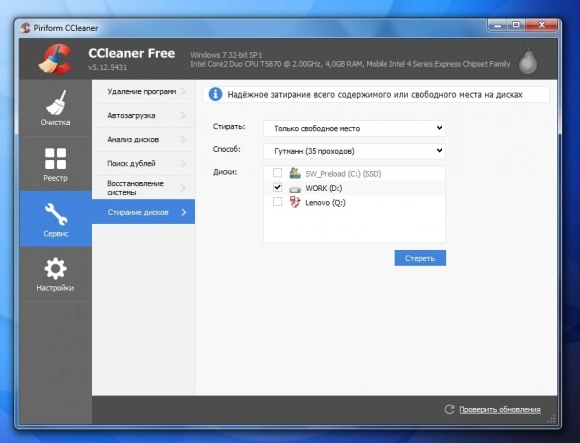Вторичка без ваших секретов
Что остается на устройствах при их продаже
Как очистить девайс от своих данных
Что остается на устройствах при их продаже
Практика продажи устройств на вторичном рынке у нас настолько популярна, что по объемам денег существенно превышает первичный рынок. Причина – врожденное стремление россиян к экономии, а чаще просто азарт (как охота к перемене мест). При этом мало кто задумывается, что на каждом носителе неизбежно остаются данные предыдущего хозяина. А зря. В том, что новый обладатель попытается докопаться до этой информации (хотя бы из чистого любопытства), даже не сомневайтесь, а значит, в его распоряжении окажется как минимум ваша телефонная книжка со всеми ее именами-фамилиями, а то и более критичные сведения.
Эксперты Blancco Technology Group, специализирующейся на информационной безопасности, доказали: заполучить данные можно с 50% накопителей (флешек, жестких дисков, компьютеров) и 35% мобильных гаджетов (смартфонов, планшетов). А все потому, что перед тем, как продавать устройство, его не зачистили либо сделали это неправильно.
Как очистить девайс от своих данных
Портативный накопитель (внешний жесткий диск, флешка)
Как правило, на внешних носителях не размещают системную информацию, поэтому их очистка проще, чем для компьютера. Однако системными средствами или форматированием здесь не обойтись – структуру хранилища, в том числе служебные области, несложно воскресить не только в лабораторных, но и в домашних условиях, задействовав специализированные и часто бесплатные утилиты. В итоге флеш-брелок, работавший ключом к какому-либо ПО, с таким же успехом послужит новому владельцу.
Другое дело – программные средства сторонних разработчиков. Например, CCleaner. Многие доверяют ему очистку системного реестра и диска от мусора, но не все в курсе еще одного режима: жмем «Сервис» – «Стирание дисков» – «Весь диск (данные будут уничтожены)» – способ «Гутман (35 проходов)» – отмечаем галочкой нужный накопитель – завершаем процесс кнопкой «Стереть». Все это займет некоторое время (зависит от емкости хранилища), а результат – девственно чистый накопитель, восстановить данные с которого не сможет и Джеймс Бонд.
К слову, аналогичный функционал есть у Acronis Drive Cleanser, DataEraser, FCD5, Object Wipe, Paragon Disk Wiper, File Shredder и WipeDrive.
Компьютер (ноутбук, десктоп)
Задача осложняется тем, что необходимо сохранить системную информацию (ОС и драйверы), очистив только личные данные. С несистемными дисками все просто – их обнуляют вышеописанным способом. Если вы разбивали физическое пространство накопителя на несколько разделов, удалите их и пересоздайте в соответствии с комплектом поставки. Если же компьютер брендовый и имел предустановленное ПО, то лучший способ восстановления до заводского состояния – recovery-режим. Как правило, он вызывается комбинацией клавиш при включении компьютера (легко уточнить в руководстве для конкретной модели).
Для некоторых десктопов эта операция выполняется при помощи оптических дисков, поставляемых в комплекте: вставить носитель в привод и запустить переустановку, следуя инструкциям (более подробно этот процесс для различных версий Windows мы описывали в статье «Как обнулить Windows»). После сброса к заводским настройкам нелишним будет запустить CCleaner и выбрать режим очистки «Только свободное место» тем же способом Гутмана.
Разумеется, все вышесказанное справедливо для ПК под управлением Windows. Для маков предусмотрена своя процедура (сброс памяти NVRAM и последующее восстановление Mac OS X), которая подробно расписана в инструкции по эксплуатации. Впрочем, рекомендации по использованию CCleaner справедливы и для них.
Мобильный гаджет (смартфон, планшет)
Владельцам устройств на базе iOS беспокоиться не о чем: их данные хранятся в зашифрованном виде, и восстановить их после удаления ключа невозможно. Для полной очистки гаджета достаточно пройти: «Настройки» – «Основные» – «Сброс» – «Стереть контент и настройки». С Android-девайсами аналогично: «Настройки» – «Восстановление и сброс» – «Сброс настроек» – «Сбросить настройки телефона/планшета».
Но самый правильный factory reset выполняется не софтверно, а аппаратно –определенной комбинацией клавиш при включении устройства. Чаще других встречается: «Питание» + «Увеличить/Уменьшить громкость». Если комбинация выбрана корректно, появится Recovery-меню, в котором выбирается пункт “wipe data/factory reset”.
Для очистки не только устройства, но и совести можно изъять карту micro SD и применить к ней метод Гутмана (при помощи того же CCleaner).
Выводы
Полагаться на порядочность покупателя неразумно, даже если вы хорошо его знаете. Спокойствие обеспечат только превентивные меры. Впрочем, большинство операций стирания содержимого накопителей не требуют участия пользователя, так что запускать их можно даже на ночь. Кстати, это полезно не только как предпродажная подготовка – процедуру невредно проделать и перед посещением сервисного центра.
Опубликовано 08.12.2015